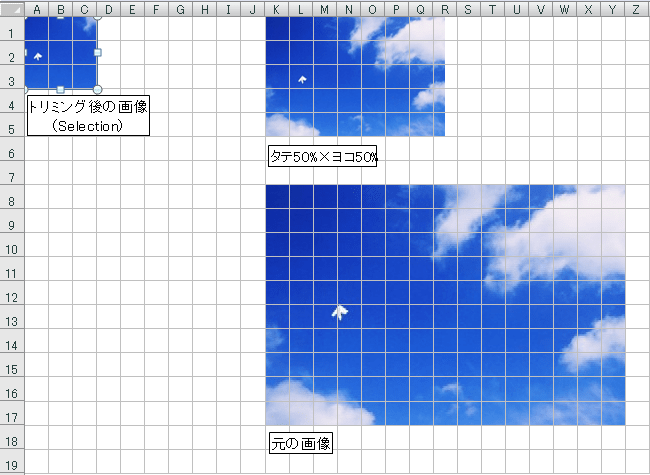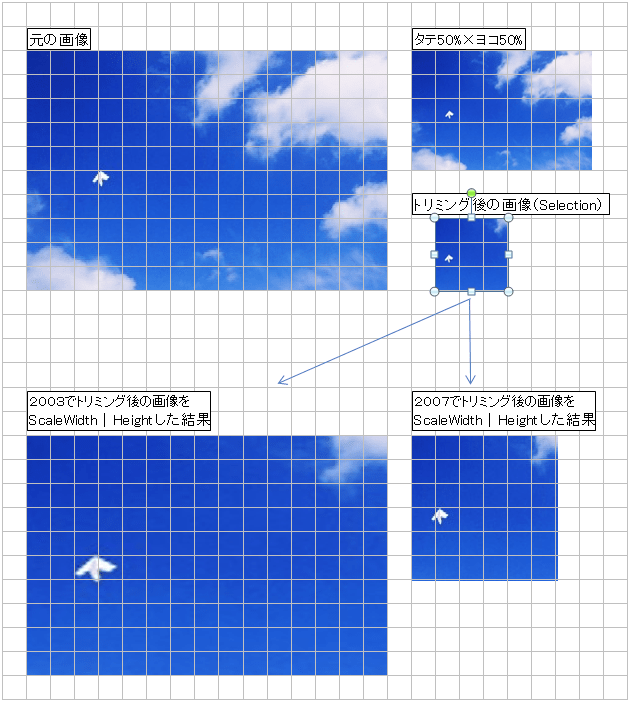...というか私が抜けてるだけ?懺悔シリーズ2。
■xl2007:ModifyAppliesToRangeメソッド
re2:xl2007:ModifyAppliesToRange でTypeが変わる
ここで暢気にFor Each NextステートメントでModifyAppliesToRangeやっちゃってますが、これ大変危険です。
適用先AppliesToプロパティが同一範囲のFormatConditionに対してModifyAppliesToRangeメソッドを続けて実行すると、Excel2007が落ちます。
最小限の再現コードはこれ。
普通、こんな事はしませんが、For EachでDeleteしてみます。
『9:インデックスが有効範囲にありません。』エラーです。
考えてみりゃ、前から削除とかMoveとかしちゃダメよねorz
...
......ん?前に詰まるの?これは落ちないんだけどなぁ。
今いち不可解ですが...まっとうに生きたいならこれ?
...それにしたって、落ちなくてもいいじゃない...ねェ...orz
環境:[Windows]XP pro 5.1.2600 SP3 [EXCEL]2007 12.0.6535.5002 SP2
■xl2007:ModifyAppliesToRangeメソッド
re2:xl2007:ModifyAppliesToRange でTypeが変わる
ここで暢気にFor Each NextステートメントでModifyAppliesToRangeやっちゃってますが、これ大変危険です。
適用先AppliesToプロパティが同一範囲のFormatConditionに対してModifyAppliesToRangeメソッドを続けて実行すると、Excel2007が落ちます。
最小限の再現コードはこれ。
Sub test() '私の環境では確実に2007が落ちます。安易に実行しない事。
Dim f As FormatCondition
On Error Resume Next
With Range("A1")
.FormatConditions.Add( _
Type:=xlExpression, Formula1:="=RC>2" _
).Interior.ColorIndex = 35
.FormatConditions.Add( _
Type:=xlExpression, Formula1:="=RC>1" _
).Interior.ColorIndex = 36
For Each f In .FormatConditions
f.ModifyAppliesToRange Range("B1")
Next
End With
End Sub普通、こんな事はしませんが、For EachでDeleteしてみます。
Sub test2()
Dim f As FormatCondition
With Range("A1")
.FormatConditions.Add( _
Type:=xlExpression, Formula1:="=RC>2" _
).Interior.ColorIndex = 35
.FormatConditions.Add( _
Type:=xlExpression, Formula1:="=RC>1" _
).Interior.ColorIndex = 36
For Each f In .FormatConditions
f.Delete
Next
End With
End Sub考えてみりゃ、前から削除とかMoveとかしちゃダメよねorz
...
......ん?前に詰まるの?
Sub test3()
Dim f As FormatCondition
Range("A1").FormatConditions.Add( _
Type:=xlExpression, Formula1:="=RC>2" _
).Interior.ColorIndex = 35
Range("A1:A2").FormatConditions.Add( _
Type:=xlExpression, Formula1:="=RC>1" _
).Interior.ColorIndex = 36
For Each f In Range("A1").FormatConditions
f.ModifyAppliesToRange Range("B1")
Next
End Sub今いち不可解ですが...まっとうに生きたいなら
Sub test4()
Dim i As Long
With Range("A1").FormatConditions
.Add(Type:=xlExpression, Formula1:="=RC>2" _
).Interior.ColorIndex = 35
.Add(Type:=xlExpression, Formula1:="=RC>1" _
).Interior.ColorIndex = 36
For i = .Count To 1 Step -1
.Item(i).ModifyAppliesToRange Range("B1")
Next
End With
End Sub...それにしたって、落ちなくてもいいじゃない...ねェ...orz
環境:[Windows]XP pro 5.1.2600 SP3 [EXCEL]2007 12.0.6535.5002 SP2










 優先順位 適用先 ルール 背景色
1 A2 >0 青
2 A2:B2 >1 黄
3 A2:C2 >2 緑
優先順位 適用先 ルール 背景色
1 A2 >0 青
2 A2:B2 >1 黄
3 A2:C2 >2 緑 優先順位 適用先 ルール 背景色
1 A2:C2 >2 緑
2 A2:B2 >1 黄
3 A2 >0 青
優先順位 適用先 ルール 背景色
1 A2:C2 >2 緑
2 A2:B2 >1 黄
3 A2 >0 青 優先順位 適用先 ルール 背景色
1 A2 >1 黄
2 A2 >0 青
3 A2:C2 >2 緑
優先順位 適用先 ルール 背景色
1 A2 >1 黄
2 A2 >0 青
3 A2:C2 >2 緑